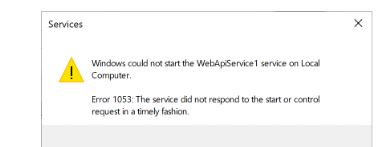前言
使用 Visual Studio 中的 Worker Service项目模板:

我们很容易创建出 Windows Service:
IHost host = Host.CreateDefaultBuilder(args)
.UseWindowsService()
.ConfigureServices(services =>
{
services.AddHostedService<Worker>();
})
.Build();
await host.RunAsync();
需要引用 NuGet 包
Microsoft.Extensions.Hosting.WindowsServices ,但是,当我们想把 ASP.NET Core 应用注册成 Windows Service 时,却碰到了一些麻烦。
Demo
创建 ASP.NET Core 应用,然后把 Worker Service 中的代码复制过来:
var builder = WebApplication.CreateBuilder(args);
builder.Host.UseWindowsService()
.ConfigureServices(services =>
{
services.AddHostedService<Worker>();
});
var app = builder.Build();
app.MapGet("/", () => "Hello MyIO!");
app.Run();
需要注意的是:与 Worker Service 不同,在 ASP.NET Core 应用中,需要通过builder.Host拿到IHostBuilder的实例。
使用sc create注册 Windows Service 成功。
但是在启动时,却提示 1053 错误:
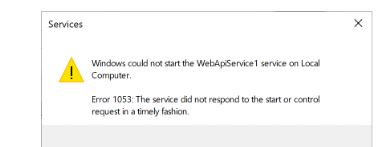
通过事件查看器,我们发现导致错误的原因是当前工作目录是C:\WINDOWS\system32而不是我们的 ASP.NET Core 应用所在目录:
 解决方案
方案1. 修改工作目录
解决方案
方案1. 修改工作目录
虽然在 Windows Service 属性窗口中不能设置工作目录,但是我们可以在启动时修改当前工作目录:
Directory.SetCurrentDirectory(AppContext.BaseDirectory);
var builder = WebApplication.CreateBuilder(args);
方案2. 设置 ContentRootPath
既然是ContentRootPath不正确导致的错误,那我们就按照错误提示使用 WebApplicationOptions 设置正确的ContentRootPath即可:
var builder = WebApplication.CreateBuilder(new WebApplicationOptions
{
ContentRootPath = AppContext.BaseDirectory,
Args = args
});
结论
通过 2 种解决方案,我们都可以成功将
ASP.NET Core 应用注册成 Windows Service 并运行。
 闽公网安备 35020302035485号
闽公网安备 35020302035485号
 闽公网安备 35020302035485号
闽公网安备 35020302035485号